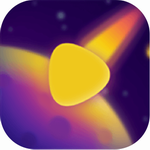浏览器历史记录查看全攻略
- 作者:佚名
- 来源:奥奥游戏岛
- 时间:2025-06-28 11:12:26
在日常网络浏览过程中,系统会自动保存用户访问过的网页轨迹。当需要重新访问特定页面时,掌握历史记录的调取方法至关重要。主流浏览器虽然界面设计各有差异,但核心功能操作具有高度一致性,主要可通过快捷键和菜单导航两种方式实现历史访问记录的查阅。
一、快捷指令操作法
通过键盘组合键快速调取历史记录是最便捷的方式。在任意浏览器界面同时按下Ctrl键与H键(Windows系统)或Command键与H键(Mac系统),即可立即弹出历史记录面板。该方法适用于360安全浏览器、谷歌Chrome、火狐Firefox等主流浏览器,操作成功率高达100%。
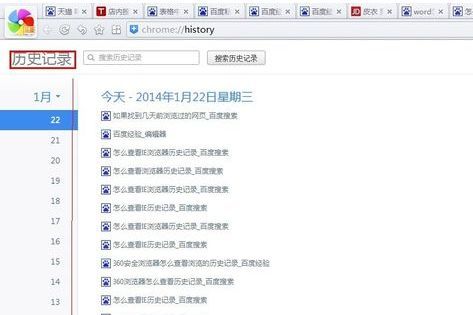
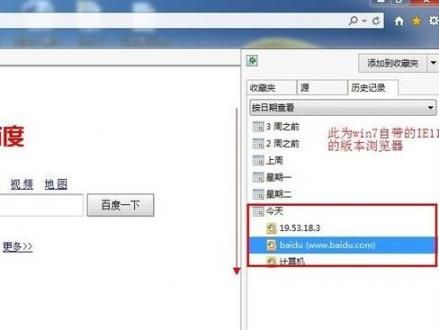
在历史记录窗口中,系统会按照时间维度自动归类访问记录。用户可通过日期筛选功能精准定位目标时段,例如需要查找三天前的浏览记录,只需展开对应日期的文件夹,所有该时段访问过的网页标题都会清晰展示。部分浏览器还支持关键词搜索功能,可直接输入记忆中的网页关键词进行快速定位。
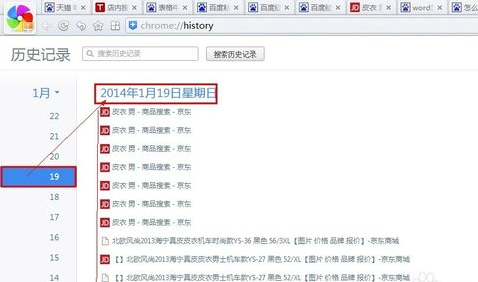
二、图形界面操作法
对于习惯使用鼠标操作的用户,可通过浏览器内置功能菜单访问历史记录。在浏览器工具栏找到"查看"选项,展开下拉菜单后选择"浏览器栏"子菜单,最后点击"历史记录"即可调出访问记录侧边栏。此方法操作直观,适合刚接触浏览器的新手用户。
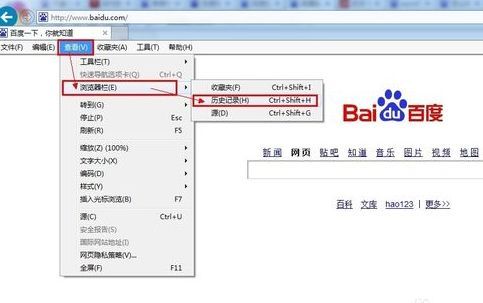
以360极速浏览器为例,用户可点击界面右上角的控制中心图标(通常显示为三道横线或齿轮状图标),在弹出的功能面板中选择"历史记录"选项。多数浏览器在此处会采用时钟图标作为视觉标识,方便用户快速识别。部分浏览器版本还支持将历史记录按钮固定到工具栏,实现一键访问。
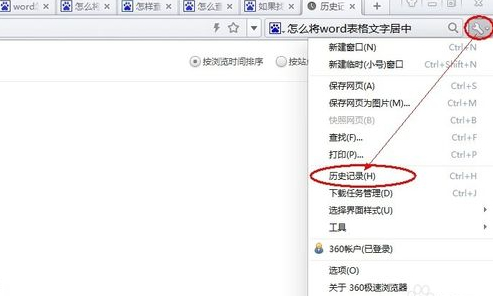
三、进阶使用技巧
现代浏览器通常提供历史记录管理功能,支持按访问频率排序、站点分类查看等智能筛选方式。部分浏览器允许设置历史记录保存周期,用户可根据需要调整数据保留时长。隐私保护方面,所有浏览器均提供无痕浏览模式,在此模式下系统不会保存任何访问记录。
对于误删历史记录的情况,部分浏览器可通过账户同步功能恢复云端备份数据。建议用户定期清理历史记录时注意保留重要页面,或使用书签功能对常用网页进行永久保存。移动端浏览器的历史记录查看方式与PC端基本一致,主要通过菜单栏或手势操作实现。
掌握这些操作技巧后,用户不仅能快速定位过往浏览内容,还能有效管理个人网络足迹。不同品牌浏览器可能在界面布局上存在细微差异,但核心功能逻辑相通,灵活运用上述方法即可应对各种浏览器的历史记录查询需求。
上一篇:魔兽世界大脚插件路径设置教程
下一篇:360压缩设置RAR格式方法详解
相关阅读
更多资讯
更多热门标签
猜您喜欢
换一换-
 天翼生活App便捷服务与功能详解v8.3.0 最新版
天翼生活App便捷服务与功能详解v8.3.0 最新版 -
 Holi天气精准预报实时掌握动态v4.4.5 最新版本
Holi天气精准预报实时掌握动态v4.4.5 最新版本 -
 小米商城一站式智能生活v5.10.1
小米商城一站式智能生活v5.10.1 -
 书伴阅读纯净版畅读无广告v4.5.1 去广告版
书伴阅读纯净版畅读无广告v4.5.1 去广告版 -
 酷安应用商店安卓应用市场推荐v14.5.4 免费版
酷安应用商店安卓应用市场推荐v14.5.4 免费版 -
 红旗智联安卓版下载 智能控车便捷出行v4.9.5 手机版
红旗智联安卓版下载 智能控车便捷出行v4.9.5 手机版 -
 电讯云手机畅玩大型游戏利器v2.5.1 最新版
电讯云手机畅玩大型游戏利器v2.5.1 最新版 -
 央视影音移动端高清资源畅享v7.8.3 最新版
央视影音移动端高清资源畅享v7.8.3 最新版 -
 OPPO软件商店最新版功能v10.7.0 安卓版
OPPO软件商店最新版功能v10.7.0 安卓版 -
 Bluecoins财务管理工具多端同步支持v12.8.211683 最新版
Bluecoins财务管理工具多端同步支持v12.8.211683 最新版 -
 哔咔漫画高清正版阅读v2.5.2 最新版
哔咔漫画高清正版阅读v2.5.2 最新版 -
 音兔安卓版音乐视频剪辑神器v3.1.6.88 最新版
音兔安卓版音乐视频剪辑神器v3.1.6.88 最新版
-
 程序员客栈2024专业开发者平台v4.46.0 免费版
程序员客栈2024专业开发者平台v4.46.0 免费版 -
 掌上工信移动办公解决方案v7.0.60.20240105 安卓版
掌上工信移动办公解决方案v7.0.60.20240105 安卓版 -
 教务宝App助力校园高效管理v12.10.0 最新版
教务宝App助力校园高效管理v12.10.0 最新版 -
 米家摄像头远程监控智能看护管家v8.4.703 最新版
米家摄像头远程监控智能看护管家v8.4.703 最新版 -
 电子手帐创作工具使用v3.7.2 安卓版
电子手帐创作工具使用v3.7.2 安卓版 -
 黑鲨游戏中心性能优化与沉浸v4.1.86.2 最新版
黑鲨游戏中心性能优化与沉浸v4.1.86.2 最新版 -
 天津公积金App便捷功能全介绍v5.4.5 最新版
天津公积金App便捷功能全介绍v5.4.5 最新版 -
 单聚多代驾司机端接单效率与安全保障v5.50.7.0021 苹果版
单聚多代驾司机端接单效率与安全保障v5.50.7.0021 苹果版 -
 步行导航精准定位与智能路线规划v2.5
步行导航精准定位与智能路线规划v2.5 -
 湖北住建移动办公平台上线v2.6.840002 安卓版
湖北住建移动办公平台上线v2.6.840002 安卓版 -
 360安全浏览器2024安卓版全新升级v10.1.5.510 最新版
360安全浏览器2024安卓版全新升级v10.1.5.510 最新版 -
 嘀达优选一站式生活服务新v10.0.20240701 最新版
嘀达优选一站式生活服务新v10.0.20240701 最新版